
Bu yazıda YouTube Ambiyans Modunun tam olarak ne olduğunu, nasıl etkinleştireceğinizi veya devre dışı bırakacağınızı anlatacağız.
YouTube Ambiyans Modu Nedir?
YouTube Ambiyans Modu temel olarak belirli bir YouTube videosunu, genellikle videonun kendisinde yer alan renkleri yansıtan yumuşak, parlak bir ışıkla çevreleyen bir aydınlatma efektidir.
Varsayılan olarak etkin olan YouTube’un Ambiyans Modu, izleyicileri için sürükleyici bir deneyim oluşturmaya çalışır. Bunu, video oynatıcının çevresinde LED ışığına benzer bir aura oluşturarak yapar. Arkadan aydınlatmalı bir televizyonda video izlemek gibi. Ancak bu renkler, o anda oynatılan videonun renk şemasıyla eşleşerek deneyimi dinamik hale getirir.
YouTube Ambiyans Modu Nasıl Çalışır?
Efekt, izlenmekte olan videodaki renklerin yumuşak tonlarının ekranınızın arka planına yansıtılmasıyla oluşturulur. Renk gradyanı, gözü videoya arka planı dahil edecek şekilde genişletir ve bu da görüntülemeyi geliştirir. Sanki renkler videodan arka plana akıyormuş gibi görünüyor.
YouTube Ambiyans Modu dinamik olarak tanımlanıyor. Arka plan renkleri videodaki renklere göre gerçek zamanlı olarak değişir. Ancak bu özellik yalnızca karanlık temada çalışıyor. Karanlık bir odada TV izlediğinizi düşünün; bu, YouTube’un ortam modu ile karanlık temasının birleşik etkisidir.
Ambiyans modu yalnızca YouTube’un Karanlık temasıyla çalıştığından, Karanlık Tema açıldığında platform modu otomatik olarak etkinleştirir.
YouTube Ambiyans Modunu Etkinleştirme
AYouTube Ambiyans Modunu etkinleştirmek için YouTube uygulamasında karanlık temayı açmalısınız. Koyu tema işlevi, uygulamanın arka planını beyazdan siyaha dönüştürür; bu, gözleri daha az yorar ve piller için daha az enerji tüketir. YouTube uygulamasının karanlık teması ve ortam modu, aşağıdaki talimatlar uygulanarak etkinleştirilebilir:
- Adım 1: YouTube uygulamasını açın ve ekranın sağ üst köşesindeki profil resminize dokunarak Ayarlar’ı seçin.
- Adım 2: Ayarlara girdiğinizde Genel’i seçin ve ardından Görünüm’e gidin. Görünüm olarak temayı Koyu tema olarak değiştirdiğinizde Ambiyans modu etkinleştirilecektir.
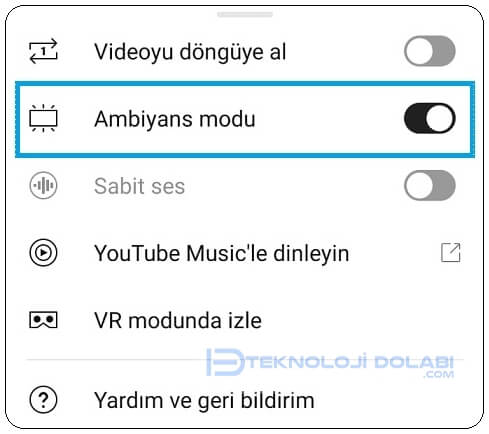
Karanlık temayı açtığınızda, tam ekran modunda izlediğiniz tüm videolar için YouTube Ambiyans Modu otomatik olarak etkinleştirilecektir.
Masaüstünde YouTube Ambiyans Modu Nasıl Devre Dışı Bırakılır?
Artık YouTube Ambiyans Modu hakkında daha fazla bilgi sahibi olduğumuza göre, masaüstünüzde YouTube’u kullanarak bu modu nasıl devre dışı bırakacağınıza bakalım.
- Adım 1: YouTube’u herhangi bir web tarayıcısında açın.
- Adım 2: Daha sonra ana sayfadan herhangi bir videoyu açın veya Arama çubuğuna tıklayın, izlemek istediğiniz videonun adını yazın ve ilgili arama sonucuna tıklayın.
- Adım 3: Şimdi açmak için videoya tıklayın.
- Adım 4: Oynatıcı penceresi açıldığında, oynatıcı kontrolleri açılıncaya kadar videonun üzerine gelin. Daha sonra dişli simgesine tıklayın.
- Adım 5: Ambiyans modu geçişini kapatın.
Bu, YouTube masaüstü uygulamasında Ambiyans Modu’nu kapatacaktır. İsterseniz YouTube’da Ambiyans Modunu tekrar etkinleştirmek için yukarıdaki adımları izleyin.
YouTube Mobil Uygulamasında Ambiyans Modu Nasıl Kapatılır?
Masaüstünde olduğu gibi Ambiyans Modunu YouTube mobil uygulamasında da kullanabilirsiniz. Bu, video oynatılırken videonun kenarlarının aydınlatılmasını sağlayacaktır. Ancak çok dikkat dağıtıcı hale gelirse, gerektiğinde Ambiyans Modunu her zaman devre dışı bırakabilirsiniz.
iPhone’da:
- Adım 1: YouTube iOS uygulamasını açın ve ilgili videoya dokunun.
- Adım 2: Şimdi kontrolleri açmak için oynatıcı ekranına dokunun. Burada dişli çark simgesine dokunun.
- Adım 3: Şimdi Ambiyans moduna dokunun.
Android’de:
- Adım 1: YouTube Android uygulamasını açın. Şimdi ilgili videoya dokunun veya bulmak için arama seçeneğini kullanın.
- Adım 2: Video oynatılmaya başladığında kontrolleri görmek için oynatıcı penceresine dokunun. Burada dişli çark simgesine dokunun.
- Adım 3: Ek ayarlar’a dokunun.
- Adım 4: Şimdi Ambiyans modu geçişini kapatın.
Bu, bu hesaptaki mevcut ve gelecekteki videolar için YouTube Ambiyans Modunu devre dışı bırakacaktır. Tekrar etkinleştirmek isterseniz yukarıdaki adımları izleyin ve ilgili düğmeyi açın. iOS kullanıcıları, etkinleştirmek için Ortam modu seçeneğine tekrar dokunabilir.
Ambiyans Modu YouTube’da Çalışmıyorsa Ne Yapmalı?
Ambiyans Modu özelliği YouTube’a yeni eklendiğinden ilgili ayarı bulamayabilir veya cihazınızda bir bütün olarak kullanamayabilirsiniz. Bu durumda, bu sorunu düzeltmek ve YouTube’da Ambiyans Modu’nu edinmek için aşağıdaki adımları izleyin.
YouTube Karanlık Modunu Açın
Yukarıda belirtildiği gibi Ambiyans Modunu kullanabilmek için YouTube’un Karanlık Modda olması gerekir. Emin değilseniz veya YouTube uygulaması Açık Moddaysa öncelikle Karanlık Modu etkinleştirin. Ardından ilgili videoyu açın ve Ambient Mode seçeneğinin görünür olup olmadığına bakın.
Uygulama Güncellemelerini Kontrol Edin
Otomatik uygulama güncellemelerini kapattıysanız veya YouTube uygulamasını bir süredir güncellemediyseniz Ambiyans Modu seçeneğini alamayabilirsiniz. Bu durumda App Store veya Google Play Store’da YouTube sayfasını açın ve varsa Güncelle seçeneğine dokunun. Güncelleme yüklendikten sonra YouTube uygulamasını açın ve tekrar kontrol edin.
Videoyu Çevrimiçi İzleyin
YouTube Premium aboneliğiniz varsa çevrimdışı oynatma gibi premium özellikleri kullanabilirsiniz. Ancak bu, Ambiyans Modu gibi belirli özellikleri devre dışı bırakabilir. Bu nedenle, videoyu sürükleyici modda izlemek istiyorsanız videoyu çevrimiçi olarak YouTube’da izlemenizi öneririz.
YouTube Uygulamasını yeniden başlatın
YouTube uygulamasını yakın zamanda güncellediyseniz veya bir süredir arka planda çalışıyorsanız belirli uygulama sorunları Ambiyans Modu seçeneğinin kaybolmasına neden olabilir. Bu durumda uygulamayı kapatıp yeniden açmaya zorlayabilirsiniz. Bu, tüm uygulama işlevlerinin yeniden yüklenmesine ve sorunun çözülmesine neden olacaktır.
- Adım 1: Arka plan uygulamalarını açmak için ekranın altından yukarı kaydırın veya varsa Ana Sayfa düğmesine iki kez basın.
- Adım 2: Şimdi yukarı kaydırın ve YouTube uygulamasını temizleyin.
- Adım 3: Uygulama kapandıktan sonra, cihazınızdaki YouTube uygulamasını yeniden açmak için uygulama simgesine dokunun.
Sayfayı Yeniden Yükleyin
Herhangi bir web tarayıcısında bir sayfa yüklenirken veya bir siteye bağlanırken geçici aksaklıklar veya sorunlar ortaya çıkabilir. Bunlar belirli site özelliklerinin kaybolmasına neden olabilir. Bu durumda YouTube sekmesini web tarayıcınıza yeniden yükleyip tekrar kontrol edin.
- Adım 1: Web tarayıcınızda menü çubuğuna gidin.
- Adım 2: Burada Yeniden Yükle simgesine tıklayın.
Şimdi ilgili videoyu açın ve Ambiyans Modu seçeneğinin YouTube’da görünür olup olmadığına bakın.
YouTube Önbelleğini Temizleyin
Uygulama önbelleği, uygulama performansını artırmak ve uygulama yükleme süresini azaltmak için kullanışlıdır. Ancak bunu önceki uygulama kullanımınıza ait belirli bilgileri kaydederek yapar. Zamanla bu veriler uygulama işlevlerini etkileyebilir ve YouTube’da bulunmayan Ambiyans Modu gibi sorunlara neden olabilir. Bu durumda YouTube’un önbelleğini temizleyebilir ve bunun sorunu çözüp çözmediğini kontrol edebilirsiniz.
Sıkça Sorulan Sorular
Karanlık mod pil ömrünü uzatır mı?
Karanlık mod, telefonunuzun pilinin yaklaşık %30 ila %50’si kadar tasarruf etmenize yardımcı olur.
YouTube’da bir videonun Ambiyans modunda çalıştığını nasıl bileceğim?
İzlemek üzere bir video seçtiğinizde, video oynatıcıyı çevreleyen koyu arka plan, video çekimine uyacak şekilde yavaş yavaş renk değiştirecektir.